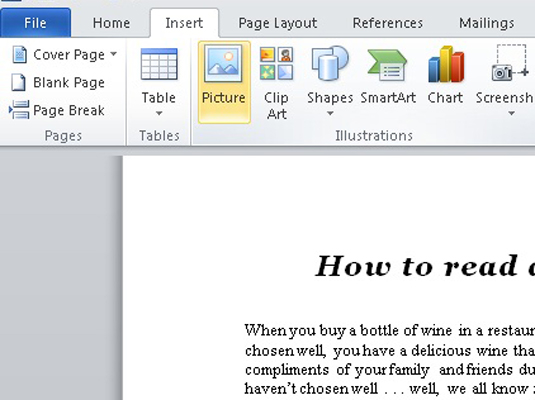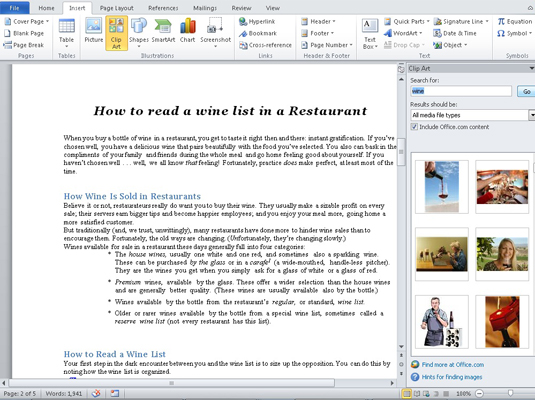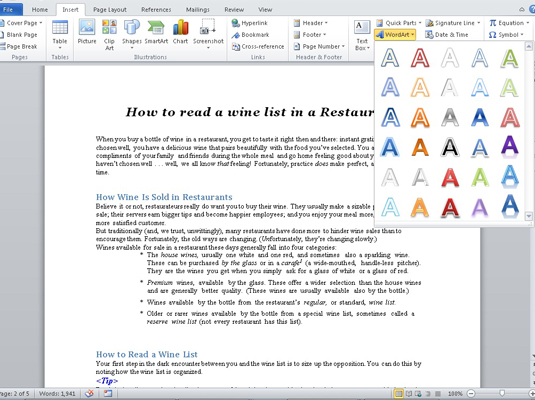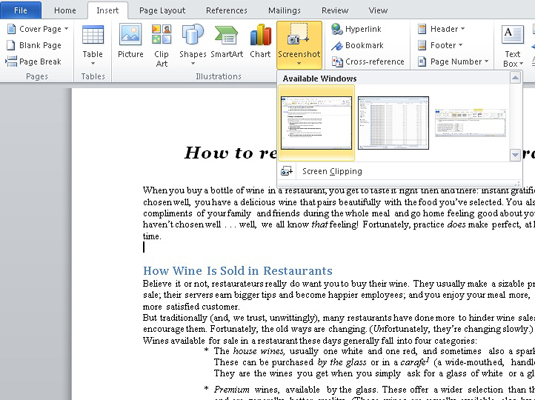Podeu fer tot tipus de coses amb gràfics a Word 2010. Cerqueu tots els diferents tipus de gràfics a la pestanya Insereix, al grup Il·lustracions. Les imatges es col·loquen en línia amb el vostre text, el que significa que apareixen allà on parpelleja el punter d'inserció. Tanmateix, podeu moure la imatge al vostre document.
Desplegant una imatge en un document de Word
El tipus més comú de goober gràfic que enganxeu als vostres documents és una imatge, un fitxer d'imatge del sistema d'emmagatzematge massiu de l'ordinador:
Des del grup Il·lustracions de la pestanya Insereix, feu clic al botó Imatge.
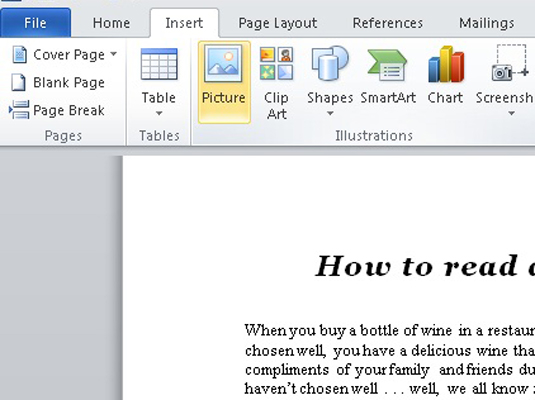
Apareix el quadre de diàleg Insereix imatge.
Utilitzeu els controls del quadre de diàleg per buscar la imatge que vulgueu.
Feu clic per seleccionar la imatge.
Feu clic al botó Insereix.
La imatge s'inclou al vostre document.
Després d'inserir una imatge, apareix la pestanya Format d'eines d'imatge a la cinta.
Inserir imatges predissenyades al Word
El clip art és una col·lecció d'imatges, tant dibuixos lineals com imatges, que podeu utilitzar lliurement als vostres documents:
A la pestanya Insereix, al grup Il·lustracions, feu clic al botó Clip Art.
Apareix el panell de tasques d'imatges predissenyades.
Al quadre Cerca, escriviu una descripció del que voleu.
Per exemple, una imatge d'un nen en bikini pot anar bé amb el vostre informe sobre les piscines de marea. Escriviu bikini a la caixa.
Feu clic al botó Vés.
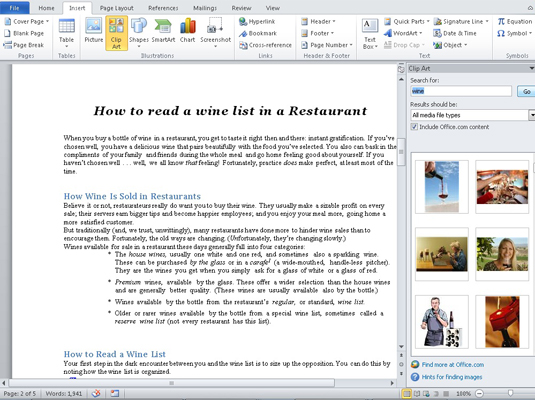
Els resultats es mostren al panell de tasques. Feu un cop d'ull als resultats i tingueu en compte que potser haureu de desplaçar-vos una mica per veure'ls tots.
Si no trobeu el que voleu, torneu al pas 2 i afineu la cerca.
Feu clic a la imatge que vulgueu.
La imatge s'inclou al vostre document.
Tanqueu el panell de tasques d'Imatge prediseñada fent clic a la X a la cantonada superior dreta.
Word enganxa el gràfic d'imatges predissenyades al text, com si fos un personatge gran, just on parpelleja el punter d'inserció.
Reduint una forma al contingut de Word
Word inclou una biblioteca de formes habituals preparades per inserir-les al document. Els professionals del gràfic anomenen les formes art lineal. Pots cridar-los al teu document:
Trieu una forma predefinida al menú del botó Formes, que es troba al grup Il·lustracions de la pestanya Insereix.

El punter del ratolí canvia a un signe més.
Arrossegueu el ratolí al document on voleu que aparegui la forma.
Arrossegueu cap avall, des de la cantonada superior esquerra de la forma fins a la cantonada inferior dreta. La forma apareix a la ubicació on la dibuixeu, com una mida determinada per com arrossegueu el ratolí.
Estalvieu temps amb SmartArt
Si feu clic al botó SmartArt del grup Il·lustracions de la pestanya Insereix, es mostra el quadre de diàleg Trieu un gràfic SmartArt. Podeu utilitzar aquest quadre de diàleg per organitzar ràpidament un disseny de gràfics al vostre document. Després d'escollir un disseny, escriviu subtítols o trieu imatges (o totes dues), i ja heu acabat, enganyant a tothom que no conegui aquest truc.
Podeu fer servir el botó Canvia els colors per aplicar una mica de vida a l'SmartArt, d'altra banda, trist. El botó d'ordres es troba al grup d'Estils ràpids de la pestanya Disseny d'eines SmartArt.
Afegeix una mica de WordArt
Potser el gràfic més utilitzat en qualsevol document de Word és WordArt. És força popular. Si no l'heu utilitzat vosaltres mateixos, probablement l'haureu vist en mil documents, fulletons i tractats internacionals:
A la pestanya Insereix, al grup Text, feu clic al botó WordArt per mostrar el menú WordArt.
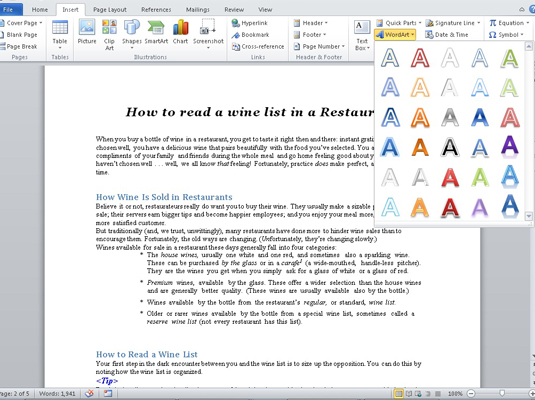
Trieu un estil de la galeria per al vostre WordArt.
Apareix un marcador de posició gràfic de WordArt al document.
Escriviu el text (curt i dolç) que voleu que es faci WordArt.
El vostre fragment de text apareix com una imatge al document, però només és una imatge gràfica, com qualsevol altre gràfic que podeu enganxar al document.
Fent una captura de pantalla a Word
Quan la imatge que necessiteu es troba a la pantalla de l'ordinador, ja sigui en una altra finestra del programa o en l'altra finestra del programa, podeu utilitzar l'ordre Captura de pantalla de Word per capturar aquesta imatge i enganxar-la al vostre document:
Configureu la finestra del programa que voleu que aparegui al vostre document de Word.
Canvieu al programa i col·loqueu-ho tot per fer fotos.
Torneu a Word.
Feu clic al botó Captura de pantalla, que es troba al grup Il·lustracions de la pestanya Insereix.
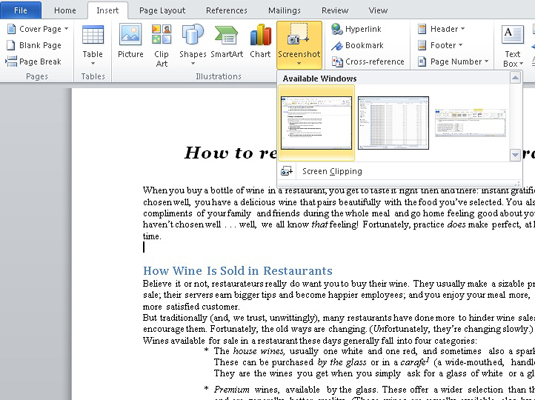
Apareix un menut petit. Llista qualsevol altra finestra de programa que estigui oberta i no minimitzada.
Trieu una finestra del programa per agafar i enganxar al vostre document.
La imatge s'inclou al vostre text com qualsevol altra imatge.